यदि आप गनोम शेल के प्रशंसक नहीं हैं, लेकिन चाहते हैं किएकता जैसा डेस्कटॉप वातावरण, इसके बजाय अपने KDE प्लाज्मा डेस्कटॉप को संशोधित करने पर विचार करें। इस लेख में, हम केडीई प्लाज्मा 5 को उबंटू एकता की तरह बनाने के लिए कई कदमों पर चलते हैं।
इस ट्यूटोरियल को काम करने के लिए, यह सबसे अच्छा हैकेडीई प्लाज्मा के नवीनतम संस्करण को चलाना 5. अधिकांश लिनक्स वितरणों में प्लाज्मा 5 का एक नया संस्करण होना चाहिए। नवीनतम संस्करण को स्थापित करने के लिए, अपडेट के लिए अपने ऑपरेटिंग सिस्टम की जांच करें और उन्हें स्थापित करें।
ध्यान दें: यदि आपके लिनक्स वितरण में केडीई प्लाज्मा का कम से कम संस्करण 5.9 है, तो एक अलग लिनक्स वितरण पर स्विच करने पर विचार करें।
वहाँ विभिन्न स्थानों की एक बहुत कुछ कर रहे हैंप्लाज्मा का नवीनतम संस्करण, लेकिन अब तक का सबसे अच्छा विकल्प केडीई नियॉन है। यदि आप एक बूढ़े लिनक्स वितरण का उपयोग कर रहे हैं, तो नियॉन पर स्विच करने पर विचार करें। स्विच करने के लिए, नवीनतम आईएसओ छवि डाउनलोड करें और इंस्टॉलेशन स्टिक बनाने के लिए Etcher USB टूल का उपयोग करें। एक बार जब आप अपने पीसी को नियॉन चलाते हैं, तो इसे संशोधित करने के लिए नीचे दिए गए चरणों का पालन करें ताकि यह दिखे और उबंटू एकता के समान व्यवहार करे!
यूनाइटेड की स्थापना
KDE प्लाज्मा 5 बनाने का सबसे तेज़ तरीका हैउबंटू एकता "देखो और महसूस करो" सुविधा का लाभ उठाने के लिए है। लुक और फील डेस्कटॉप का एक अनूठा हिस्सा है जो थीम डेवलपर्स को प्लाज़्मा डेस्कटॉप दिखने के तरीके को पूर्व-कॉन्फ़िगर करने की क्षमता देता है। वे वॉलपेपर, पैनल लेआउट, आइकन थीम, विंडो मैनेजर थीम और बाकी सब कुछ सेट कर सकते हैं।
लुक और फील फीचर का उपयोग करने के लिए, कीबोर्ड पर विंडोज की दबाएं और "लुक एंड फील" खोजें, न कि "लुक एंड फील एक्स्प्लोरर" और आदि।

"देखो और महसूस करो" ऐप के अंदर, आप कोई भी नोटिस नहीं करेंगेकुछ पूर्व-स्थापित "दिखता है"। ये चूक हैं, इसलिए उन्हें अनदेखा करें। इसके बजाय, डाउनलोड टूल को खोलने के लिए "गेट न्यू लुक्स" बटन ढूंढें। डाउनलोडर में, "यूनाइटेड" लुक और फीलिंग थीम खोजें। इसके आगे "इंस्टॉल" बटन पर क्लिक करके यूनाइटेड को स्थापित करें।
एक बार संयुक्त स्थापित होने के बाद, डाउनलोड टूल के निचले भाग में "क्लोज़" पर क्लिक करें और खोजकर्ता को वापस जाएं। "थीम से डेस्कटॉप लेआउट का उपयोग करें" के बगल में स्थित बॉक्स को चेक करें। इस चरण को न छोड़ें!
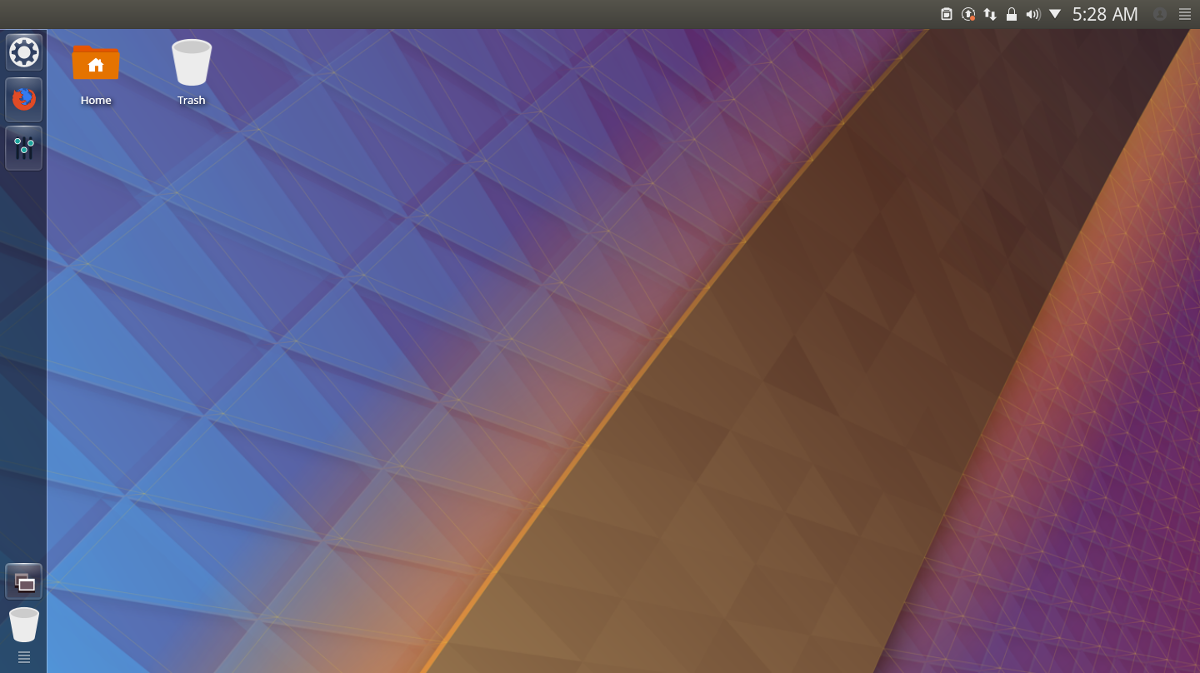
चेक किए गए बॉक्स के साथ, "संयुक्त" देखो औरथीम महसूस करें, इसे चुनें और केडीई को इसका उपयोग करने के लिए कहने के लिए "लागू करें" पर क्लिक करें। यूनाइटेड लुक और फीलिंग थीम को लागू करते हुए केडीई प्लाज़्मा 5 को तुरंत उबंटू यूनिटी के समान बनाना चाहिए।
उबटन आइकॉन
डिफ़ॉल्ट केडीई आइकन सेट वास्तव में मेल नहीं खाता हैएकता का समग्र रूप, इसलिए इसमें बदलाव की जरूरत है। आइकन के लिए कई विकल्प हैं, लेकिन इस स्थिति के लिए जाने के लिए एक अच्छा विकल्प उबंटू फ्लैट रीमिक्स है। इसे यहां लिंक से डाउनलोड करें, और फिर सिस्टम पर इसे कैसे स्थापित करें, यह जानने के लिए हमारे गाइड का पालन करें।
जब आप नया आइकन विषय स्थापित करते हैं, तो केडीई डेस्कटॉप वातावरण में इसे लागू करने के बारे में जानने के लिए हमारे गाइड का पालन करें।
उबंटू केविन थीम
KDE संयुक्त विषय के साथ बहुत अच्छी तरह से काम करता हैप्लाज्मा / एकता विषय, लेकिन अधिक "उबंटू-जैसे" अनुभव की तलाश करने वालों के लिए, यह पर्याप्त नहीं हो सकता है। थीम को आगे बढ़ाने का एक शानदार तरीका है, एक एंबियंस केविन थीम स्थापित करना। चुनने के लिए इस तरह के कई थीम हैं, लेकिन अब तक उपयोग करने के लिए सबसे अच्छा ब्लेंडर एंबियंस है। इस विषय को स्थापित करने के लिए, Windows कुंजी दबाएं और "विंडो सजावट" खोजें।
इस क्षेत्र के अंदर, आपको Kwin की एक सूची दिखाई देगीखिड़की सजावट विषयों। उन्हें अनदेखा करें और KDE KWin डाउनलोड टूल खोलने के लिए "नई सजावट प्राप्त करें" देखें। खोज बॉक्स ढूंढें, "ब्लेंडर एंबियंस" टाइप करें और एंटर कुंजी दबाएं। सूची के माध्यम से देखें और अपने पीसी पर इसे स्थापित करने के लिए ब्लेंडर एंबियंस थीम के बगल में "इंस्टॉल करें" पर क्लिक करें।
विषय स्थापित होने के बाद, "बंद करें" पर क्लिक करेंडाउनलोड टूल से बाहर निकलने के लिए बटन और "विंडो डेकोरेशंस" क्षेत्र पर लौटें। विषयों की सूची के माध्यम से देखो, "ब्लेंडर परिवेश" का चयन करें और नई विषय पर स्विच करने के लिए "लागू करें" पर क्लिक करें।
केविन बटन्स
एकता को खिड़की पर नियंत्रण रखने के लिए जाना जाता हैपरंपरागत स्थान की बजाय बाईं ओर। केडीई प्लाज्मा पर ऐसा करने के लिए, "विंडो डेकोरेशन" टैब के अंदर "बटन" टैब पर क्लिक करें। उपकरण का उपयोग करते हुए, दाईं ओर से बाईं ओर के बटन को बंद, कम से कम और अधिकतम खींचें और क्लिक करें। KDE कैसे काम करता है, इस कारण यह थोड़ा मुश्किल हो सकता है।
ध्यान दें: "Defaults" बटन का चयन करके डिफॉल्ट्स में वापस Kwin एक्शन बटन को रीसेट करना संभव है, फिर "लागू करें"।
जब सभी बटन बाईं ओर स्थानांतरित हो गए हों, तो "लागू करें" पर क्लिक करें। शीर्षक के बाहर केडीई बटन, पिन बटन और प्रश्न बटन को भी खींचना सुनिश्चित करें।













टिप्पणियाँ